Leder du efter en måde at nemt lave screencasts, redigere videoer og uploade dem til YouTube uden vandmærke eller tidsbegrænsninger? Det er præcis, hvad... Gratis kamera Skærmoptager er lavet til.
Er du bekendt med det? Vil du vide, hvad det mere kan? Hvis ja, så læs vores dybdegående anmeldelse nedenfor. Du vil helt sikkert finde ud af til sidst, om det er det, du virkelig har brug for, eller hvad du kan forvente.
Del 1: Hovedfunktioner i den gratis skærmoptager
Free Cam er et nemt og gratis program til at lave videolektioner eller skærmoptagelser. Det hjælper dig med at optage, redigere og dele dine videoer uden problemer. Her er de vigtigste funktioner, du kan drage fordel af:
1. Vælg et optagelsesområde
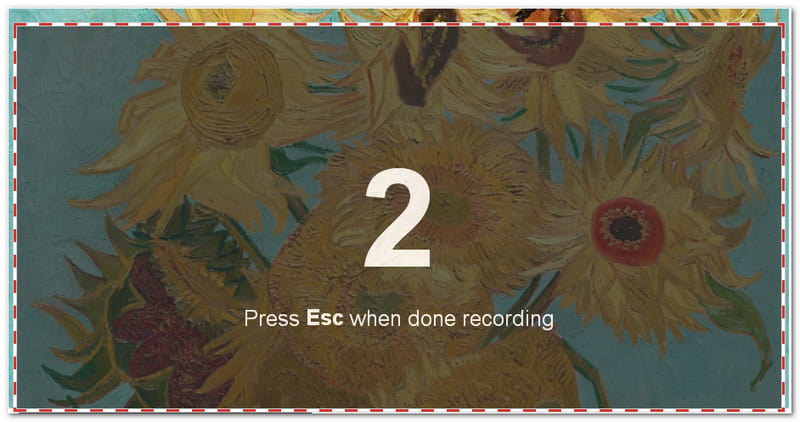
Du kan vælge, hvilken del af din skærm du vil optage. Det kan være din fulde skærm, en valgt del eller kun ét vindue. Free Cam giver dig kontrol over, hvad dine seere ser.
2. Optag din voiceover
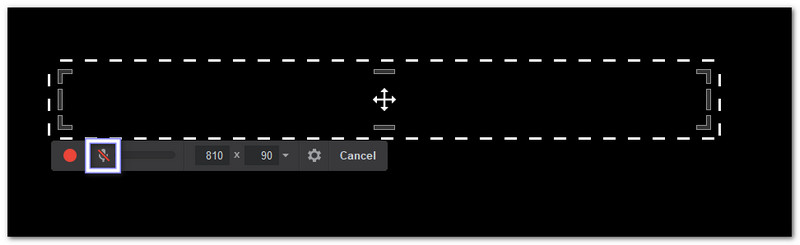
Med Free Cam kan du optage din stemme ved hjælp af en mikrofon. Det er nyttigt til at forklare, hvad der sker i din video, eller til at give instruktioner tydeligt.
3. Optag systemlyde
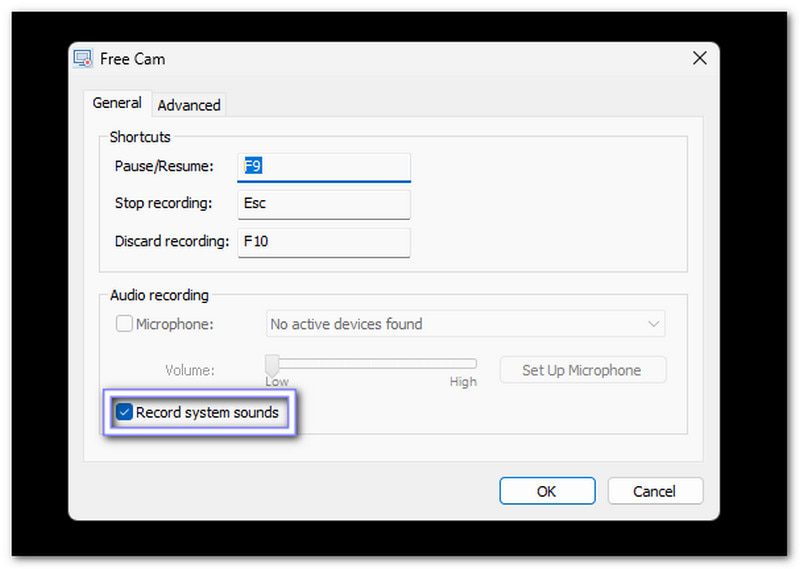
Programmet kan også optage lyde fra din computer. Det kan optage programlyde eller baggrundsmusik. Det gør dine videoer mere komplette og livlige.
4. Fremhæv din mus
Du kan fremhæve din musemarkør og aktivere kliklyde. Det hjælper dine seere med nemt at følge dine trin, især når du underviser eller viser, hvordan man bruger et program.
5. Finjuster dine videoer
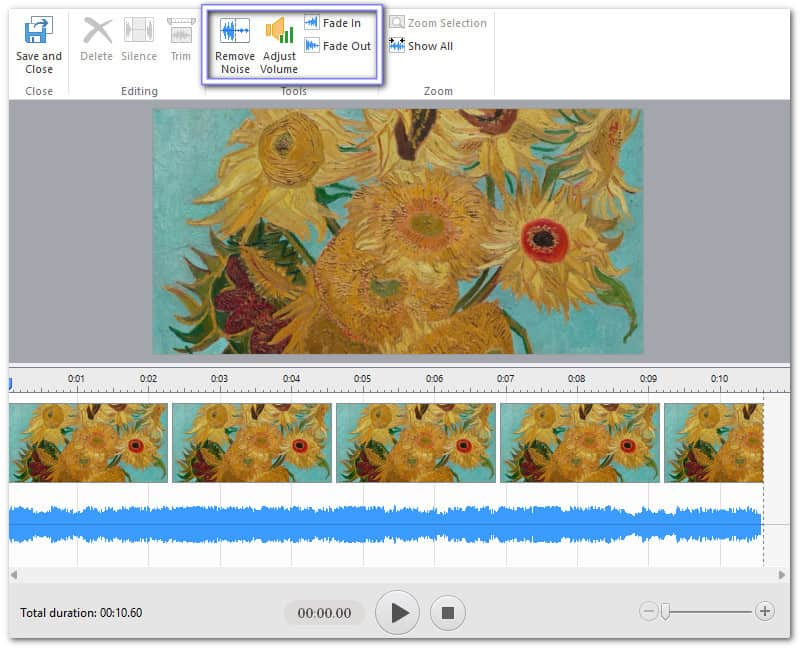
Efter optagelsen kan du redigere din video med det samme. Du kan beskære uønskede dele, fjerne støj og justere lydniveauer.
6. Del videoer med det samme
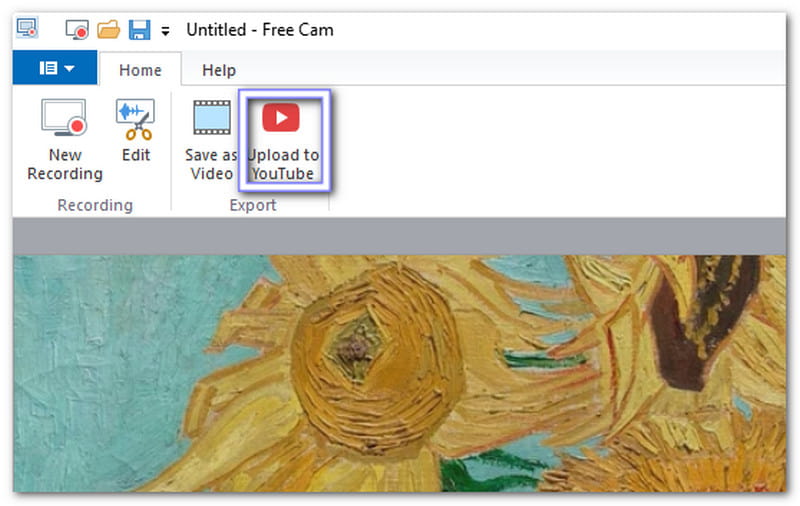
Når du er færdig, kan du gemme din video eller dele den direkte på YouTube. Free Cam gør upload nemt og hurtigt med blot et enkelt klik.
7. Gem som video
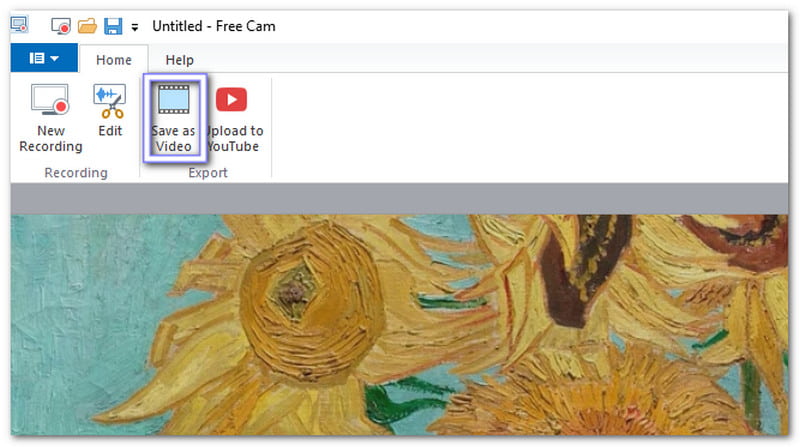
Din video gemmes som en WMV-fil i høj kvalitet (720p). Du kan bruge den i klassepræsentationer, sende den via e-mail eller uploade den til sociale medier.
Del 2: Dybdegående gennemgang af gratis skærmoptager til kameraer
Gratis Cam Screen Recorder fungerer godt for brugere, der har brug for at lave tutorials eller lektioner. Det er nemt at bruge, især for førstegangsbrugere. Lad os se på, hvordan det fungerer i praksis.
Platform
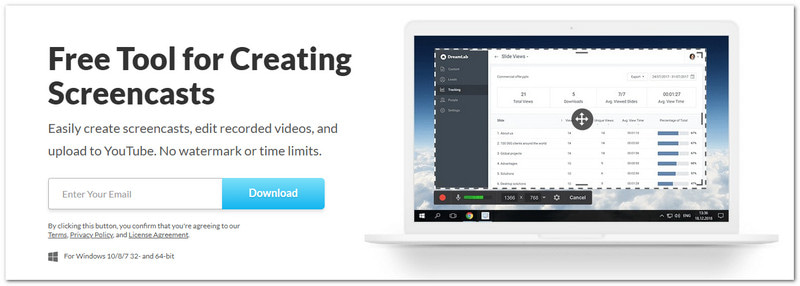
Gratis download af Cam Screen Recorder er eksklusivt tilgængelig for Windows-brugere.
Prissætning

Programmet findes i to versioner. Gratisversionen har grundlæggende optagelses- og redigeringsværktøjer. Pro-versionen koster $227 om året og inkluderer ekstra funktioner som webcam-optagelse og mere avancerede redigeringsmuligheder.
Fordele
• Du kan nemt fjerne baggrundsstøj fra din voice-over.
• Du kan klippe unødvendige dele af din optagelse væk, når du er færdig.
• Du kan finpudse lyden: justere lydstyrken, fade ind/ud eller slå dele fra.
Ulemper
• Den gratis version lader dig ikke optage webcamvideo.
• Redigeringen er ikke præcis, da den kun beskæres i trin på to sekunder.
• Nogle brugere rapporterer problemer, når de uploader optagelser til YouTube fra applikationen.
• Det er begrænset til Windows, og nogle anmeldelser siger, at nyere systemer (Windows 11) muligvis ikke understøttes eller har fejl.
Brugeroplevelser
Da vi brugte Free Cam Screen Recorder-softwaren, kunne vi godt lide, hvor nemt det var at optage og redigere. Du kan optage din skærm med det samme i den valgte størrelse og aktivere mikrofonen og systemlyden. Derudover gjorde layoutet det nemt at trimme klip og finjustere lyden. For nye brugere føles det brugervenligt og ikke forvirrende.
Vi bemærkede dog, at redigeringsværktøjerne er begrænsede. Vi kunne ikke indsætte et ekstra lydspor eller tilføje ekstra videoer. Det gjorde det svært at lave mere detaljerede tutorials. Derudover mislykkedes upload til YouTube nogle gange, så vi måtte først gemme videoen og uploade den manuelt.
Fejlfinding
Selvom Free Cam Screen Recorder fungerer godt det meste af tiden, kan der stadig opstå små problemer. Her er enkle og dokumenterede løsninger, der kan hjælpe dig med at løse dem nemt.
1. Upload til YouTube mislykkes
Gem din video i WMV-format først, og upload den derefter manuelt via YouTubes hjemmeside. Det fungerer mere problemfrit på denne måde.
2. Manglende stemme eller systemlyd
Kontroller, om både din mikrofon og systemlyd er tændt. Genstart derefter Free Cam, efter at du har finjusteret indstillingerne for at rette lyden.
3. Problemer med installation eller nedbrud
Sørg for, at din Windows-version understøttes, og at din computer opfylder de grundlæggende RAM- og pladskrav. Du kan geninstallere, hvis den stadig går ned.
Del 3: Top 3 alternativer til gratis skærmoptager
Gratis Cam Screen Recorder er simpel, men hvis du har brug for mere avancerede værktøjer til streaming, spil eller lange optagelser, er der bedre muligheder. Nedenfor er tre af de bedste og mest pålidelige alternativer til gratis Cam Screen Recorders, du kan bruge. Hver har særlige styrker eller fordele, der passer til forskellige behov.
1. AVAide skærmoptager
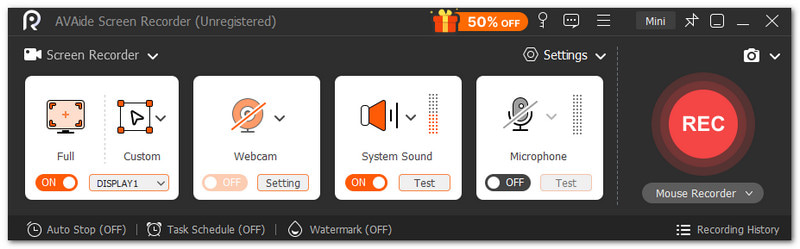
Når det kommer til at optage din skærm med høj kvalitet og mindre besvær, er der intet, der slår AVAide skærmoptagerDette gratis kameraalternativ er fyldt med alt, hvad du behøver: en indbygget skærmoptager, lydoptager, spiloptager og skærmoptagelsesfunktion.

GRATIS DOWNLOAD Til Windows 7 eller nyere
 Sikker download
Sikker download
GRATIS DOWNLOAD Til Mac OS X 10.13 eller nyere
 Sikker download
Sikker downloadDen understøtter endda webcam-overlays og live-annotationer for bedre præsentationer. Du kan også optage både systemlyd og mikrofonen. Derudover kan du eksportere videoer i 4K og formater som MP4, MKV, WMV, AVI og mere.
OS: Windows & Mac
Pris: Gratis, $39,00 (1 år) & $59,00 (livstid)
Her er de andre ting, der får dette værktøj til at skille sig ud:
• Se forhåndsvisning af optagelser med det samme, og gentag dem, hvis det er nødvendigt.
• Optag gameplay i fuld high definition med op til 60 fps.
• Optag jævne og forsinkelsesfri skærmvideoer i høj kvalitet.
• Optag i fuld skærm, et valgt vindue eller et hvilket som helst brugerdefineret område.
• Brug planlagt optagelse til at starte eller stoppe på dit valgte tidspunkt.
2. OBS Studio
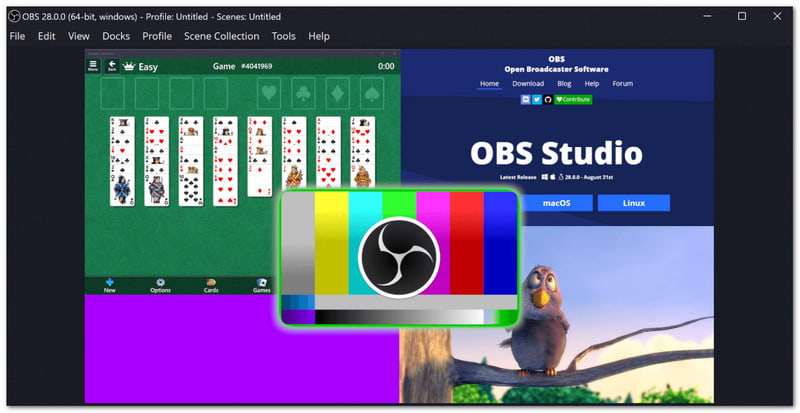
OBS Studio er et af de mest pålidelige gratis alternativer til skærmoptagere i dag. Det er ikke tvivlsomt, da det er gratis, open source og bygget til brugere, der ønsker kontrol og klarhed. Det, der gør det unikt, er, hvordan det kombinerer livestreaming og optagelse på én platform.
Uanset om du redigerer videoer, streamer spil eller ønsker at optag Steam-spil, OBS giver jævne og stabile resultater.
OS: Windows, Mac og Linux
Pris: Gratis
Her er de andre ting, der får dette værktøj til at skille sig ud:
• Optager video og lyd med høj klarhed i realtid.
• Inkluderer studietilstand til forhåndsvisning før liveoptagelse.
• Tilbyder støjdæmpning og forstærkningsfiltre for klar lyd.
• Tillader uendelige scener og overgange for jævne ændringer.
• Giver dig mulighed for at kombinere scener med vinduer, webkameraer, billeder og mere.
3. Bandicam
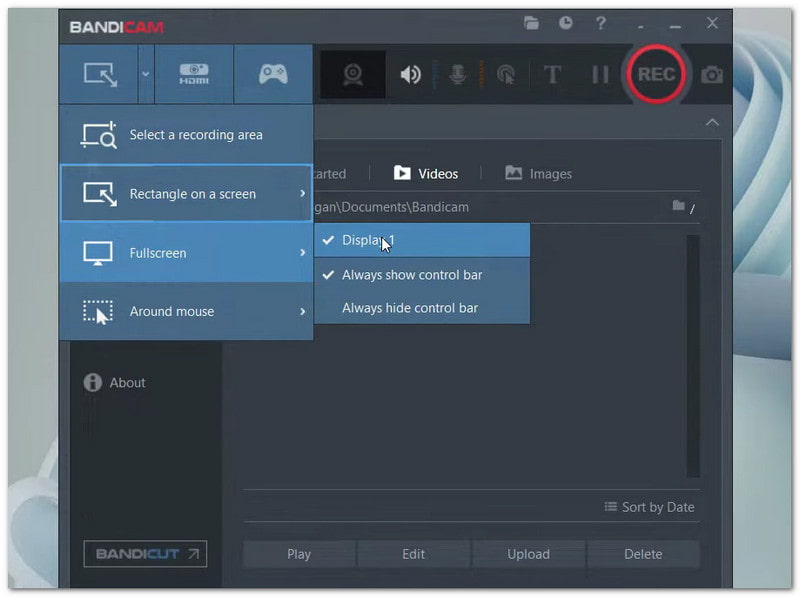
Hvis du ønsker et let, gratis skærmoptagerkamera til pc, er Bandicam et besøg værd. Det er kendt for at optage lange sessioner uden forsinkelse eller store filstørrelser. Du kan bruge det til at optag webinarer, gameplay og hverdagens skærmaktiviteter, og resultaterne er skarpe og jævne. Den understøtter endda optagelse i ultra-high definition.
OS: Windows
Pris: $33,26 ($2,78/md.)
Her er de andre ting, der får dette værktøj til at skille sig ud:
• Understøtter op til 4K-opløsning (3840×2160).
• Optager både mikrofon- og systemlyde på én gang.
• Komprimerer filer under optagelse for at spare lagerplads.
• Tilbyder webcam-overlay og muligheder for optagelse kun med lyd.
• Fungerer godt med populære spil som Roblox, PUBG og Minecraft.
Virkelig, Gratis software til optagelse af skærmbilleder på kamera er fantastisk til at lave simple skærmoptagelser og tutorials. Det er nemt at bruge og hjælper begyndere med at lave rene videoer hurtigt. Men det kan ikke benægtes, at der stadig findes optagere derude, der kan slå det.
Hvis du ønsker flere fordele, kan du frit bruge dem AVAide skærmoptagerDu kan optage gameplay, onlinemøder og andre skærmaktiviteter, og resultatet er superklart.
Optag skærm, lyd, webcam, gameplay, onlinemøder, samt iPhone/Android-skærm på din computer.
Skærmoptagelse




